Pour créer un carnet d’adresses
Ca tombe sous le sens, mais comme ce n’est pas le cas avec la plupart des autres logiciels de messagerie, rappelons qu’avant toute chose, vous devez vous créer un carnet d’adresses.
![]() Pour créer un carnet d’adresses, cliquez sur le bouton Ouvrir ou organiser les carnets d’adresses dans la barre d’outils du logiciel ou tapez F3. Vous pouvez aussi dérouler le menu Adresses et sélectionner Carnets d’adresses… ou encore actionner le raccourci-clavier F3.
Pour créer un carnet d’adresses, cliquez sur le bouton Ouvrir ou organiser les carnets d’adresses dans la barre d’outils du logiciel ou tapez F3. Vous pouvez aussi dérouler le menu Adresses et sélectionner Carnets d’adresses… ou encore actionner le raccourci-clavier F3.
Dans la fenêtre qui s’ouvre, cliquez sur le bouton Créer, donnez un nom à votre carnet et validez. Vous pouvez vous créer autant de carnets que vous désirez.
Pour ouvrir un carnet d’adresses
Sélectionnez votre carnet d’adresses dans la fenêtre des carnets d’adresses et cliquez sur le bouton Ouvrir. VOus pouvez aussi double-cliquer sur le nom de votre carnet.
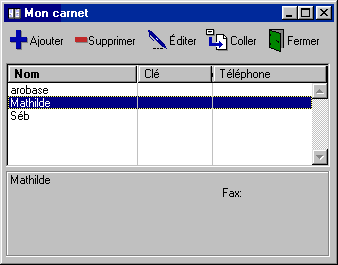
Pour ajouter une adresse à la main
Ouvrez votre carnet d’adresses puis cliquez sur le bouton Ajouter. Renseignez les différents champs (n’oubliez pas le champ Courriel !) puis cliquez sur OK.
Pour ajouter une adresse à partir d’un message que vous avez reçu
Ouvrez le carnet d’adresses, puis faites glisser le message du dossier où il se trouve dans la fenêtre du carnet d’adresses.
Pour importer des adresses d’un autre logiciel
Les fonctions d’importation de Pegasus Mail sont extrêmement primaires. Le logiciel supporte uniquement 2 formats d’importation et d’exportation. Le premier est un format texte simple dans lequel chaque ligne correspond à un champ de l’entrée et est précédée d’une balise identifiant le champ. Dans le second format, chaque entrée forme une seule ligne. Les champs y sont séparés par des tabulations. Pour importer les adresses, ouvrez le carnet, puis sélectionnez l’option correspondante dans le menu Carnets d’adresses (et non pas le menu Adresses).
Pour utiliser les entrées du carnet dans un message
3 méthodes sont à votre disposition 1. Vous pouvez double-cliquer sur une entrée du carnet pour créer un nouveau message destiné à la personne voulue (puis éventuellement ajouter les autres destinaires en double-cliquant de la même manière sur leur nom). 2. Vous pouvez sélectionner un champ dans un nouveau message que vous venez de créer, puis sélectioner une ou plusieurs adresses dans le carnet et cliquer sur le bouton Coller. 3. Vous pouvez faire glisser les entrées du carnet vers un champ du nouveau message.
 Arobase.org le guide de l'e-mail
Arobase.org le guide de l'e-mail
Au fait, vous aussi, vous pouvez afficher votre propre avatar dans les commentaires.